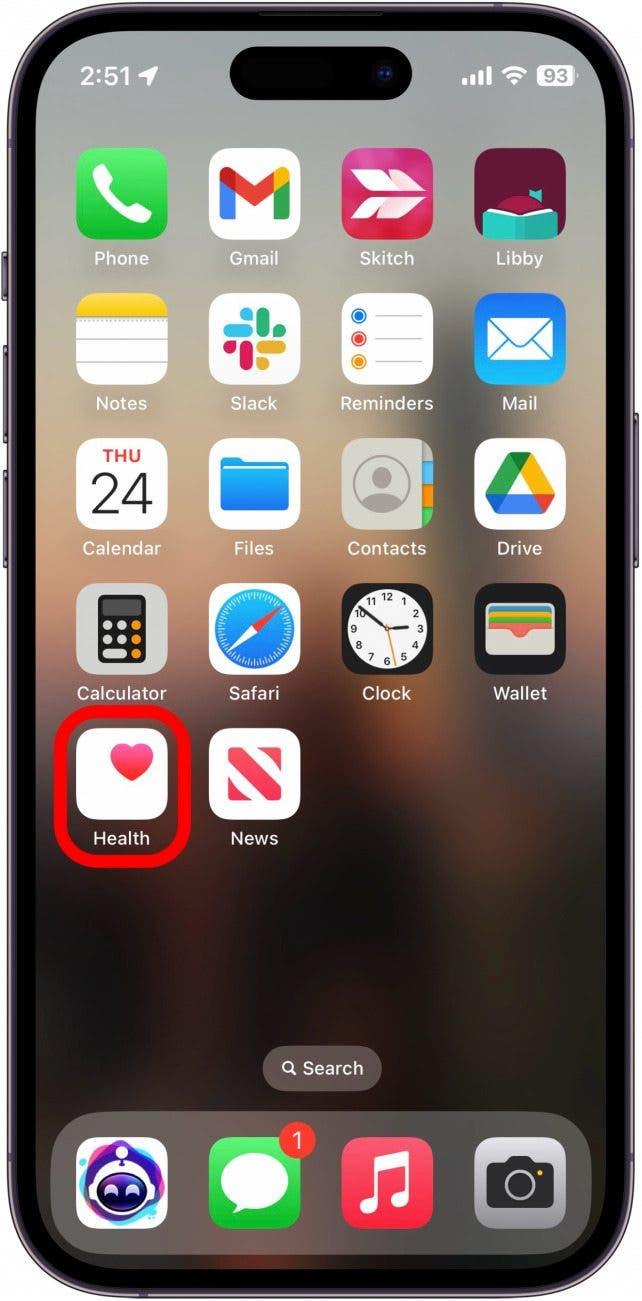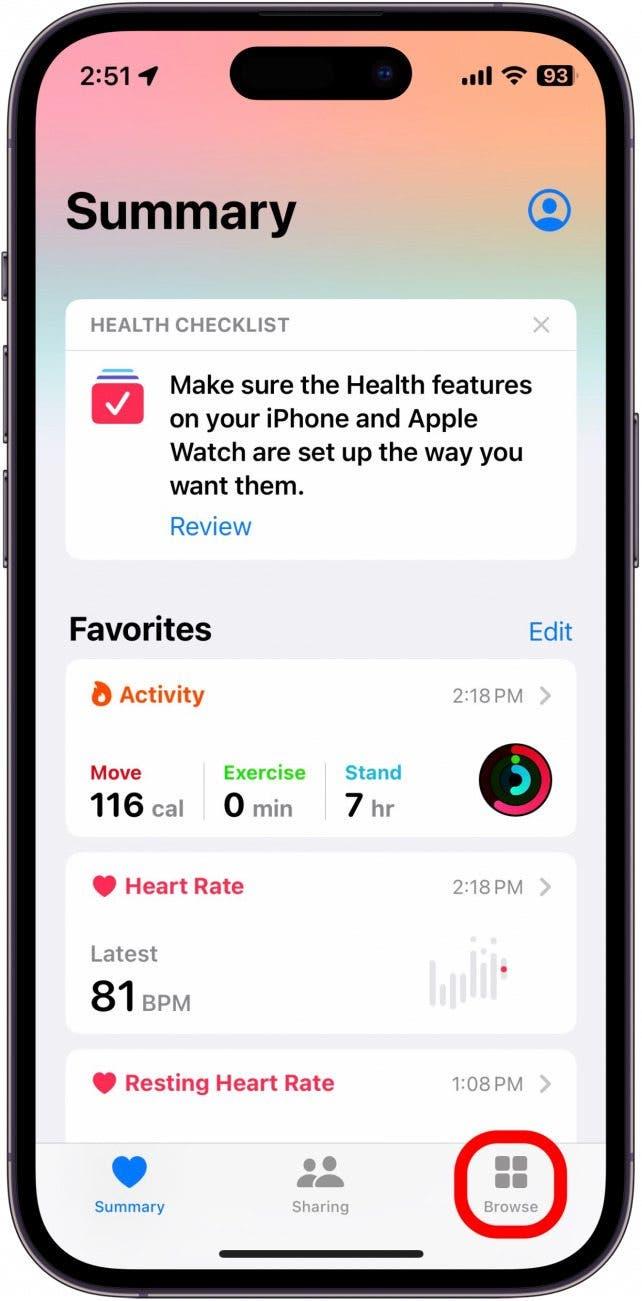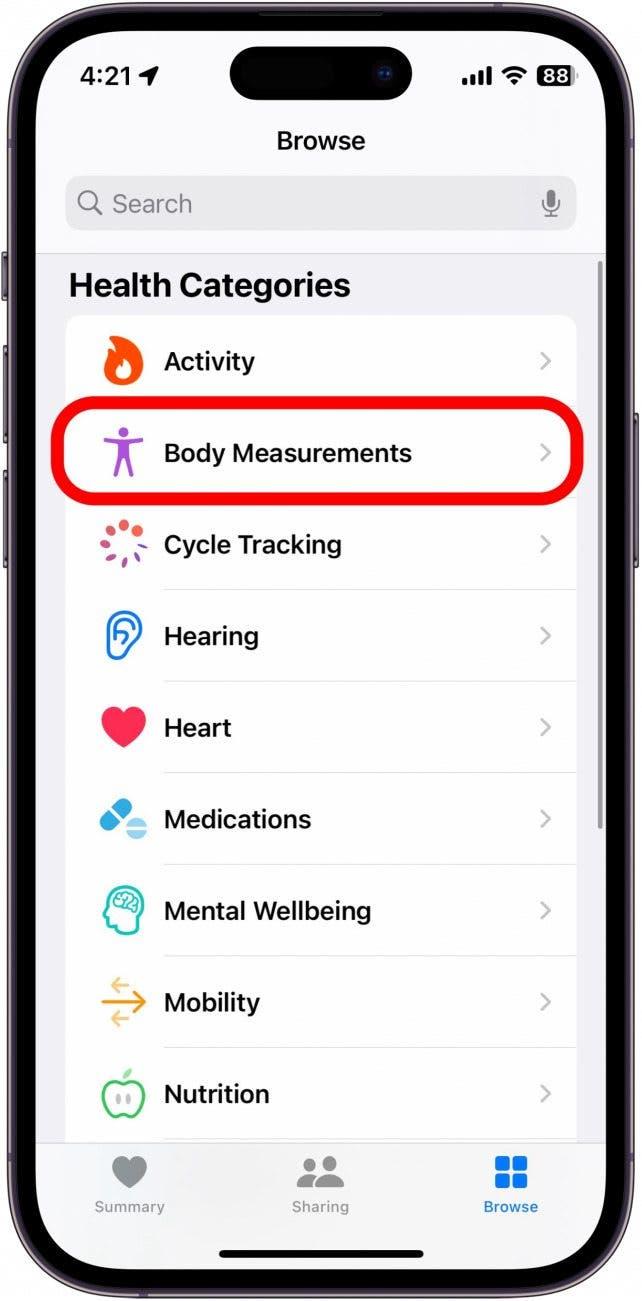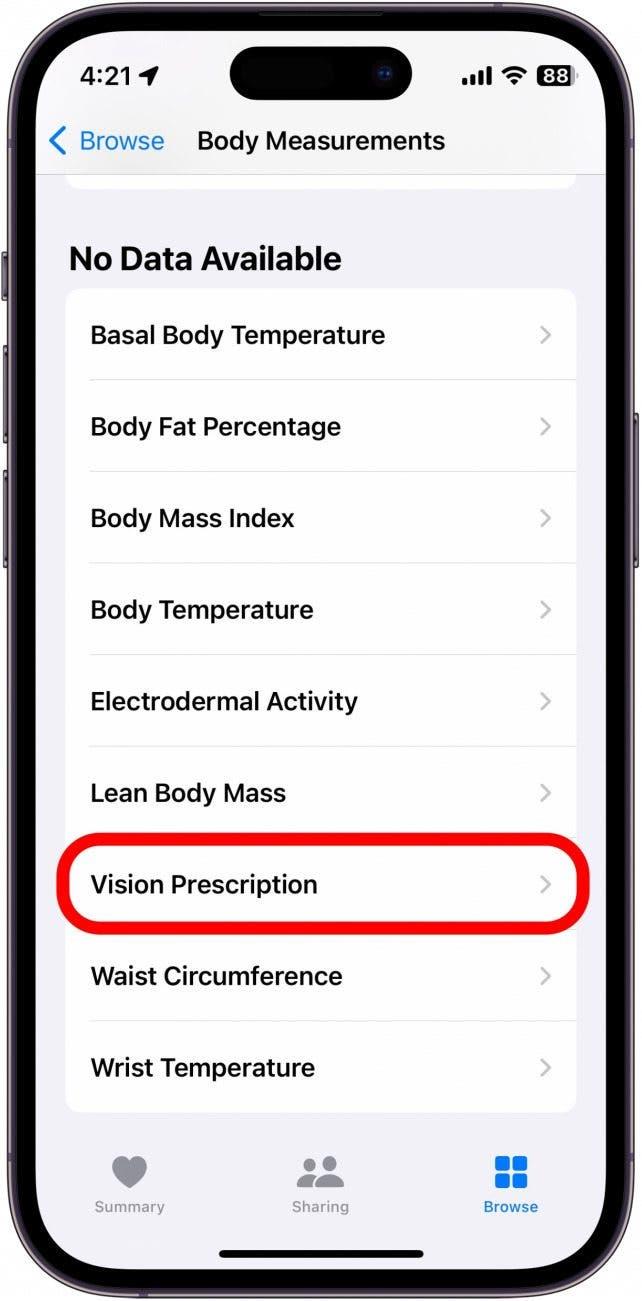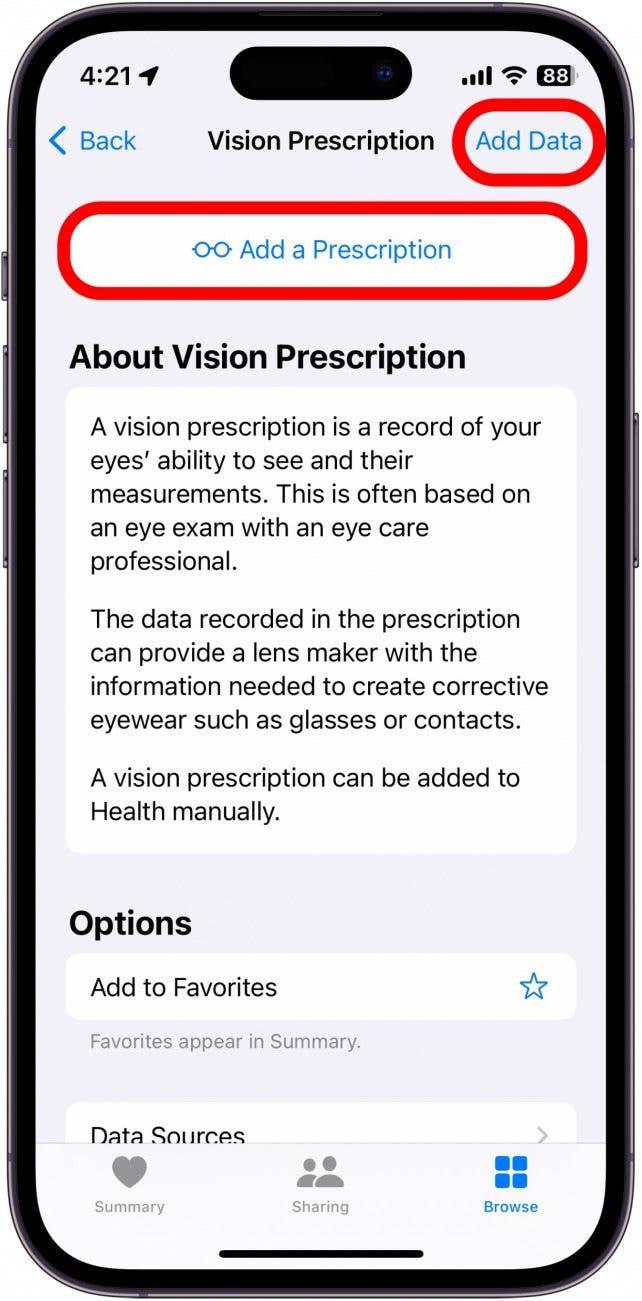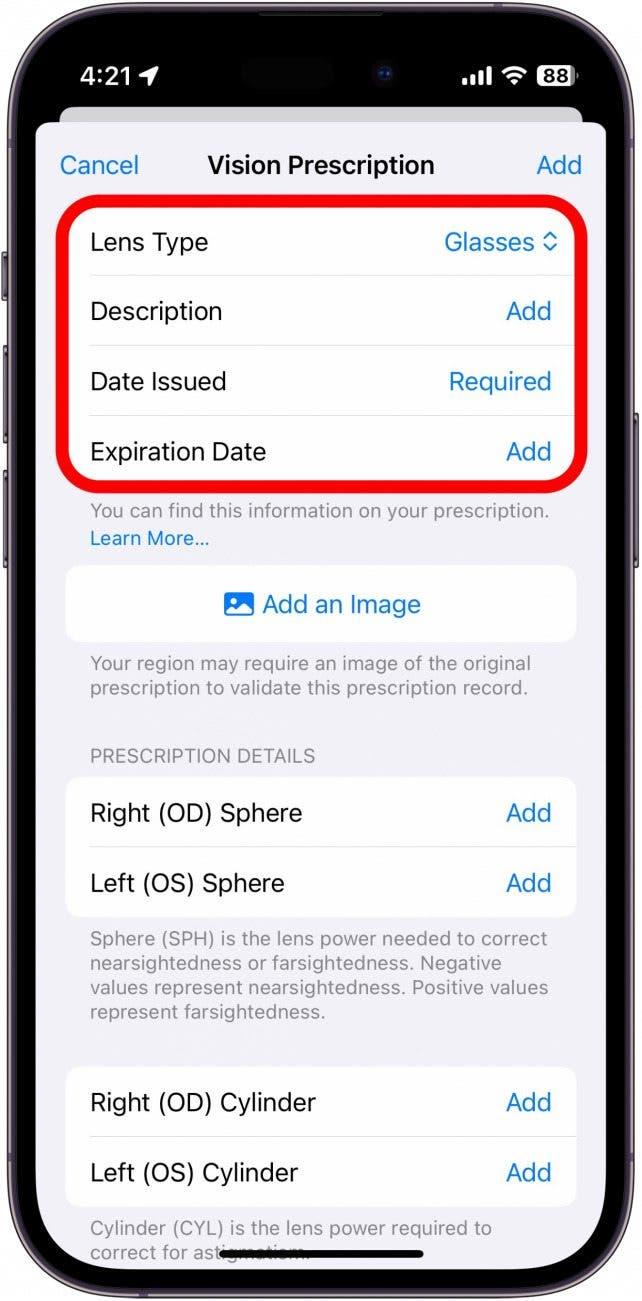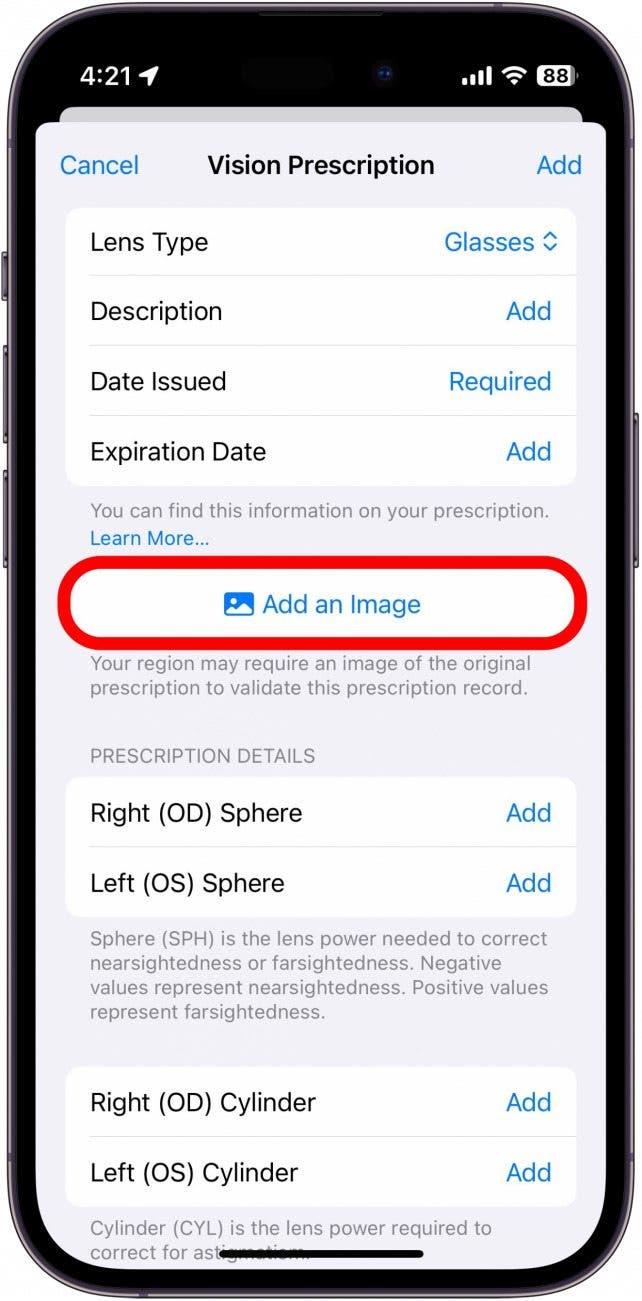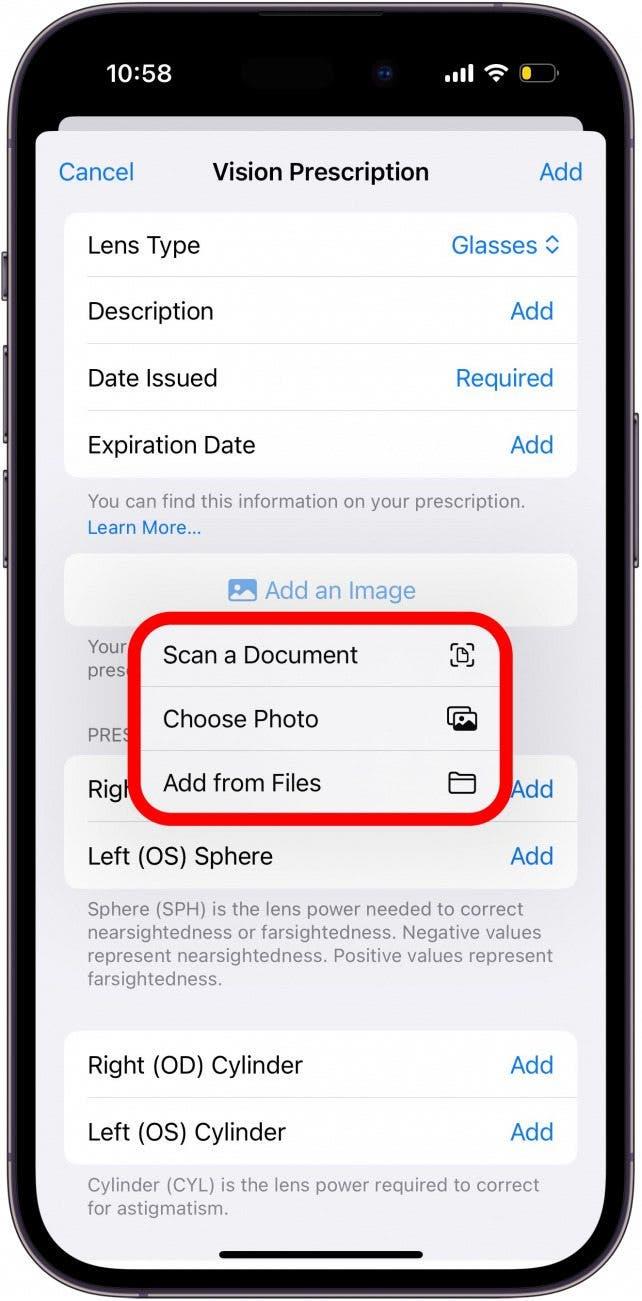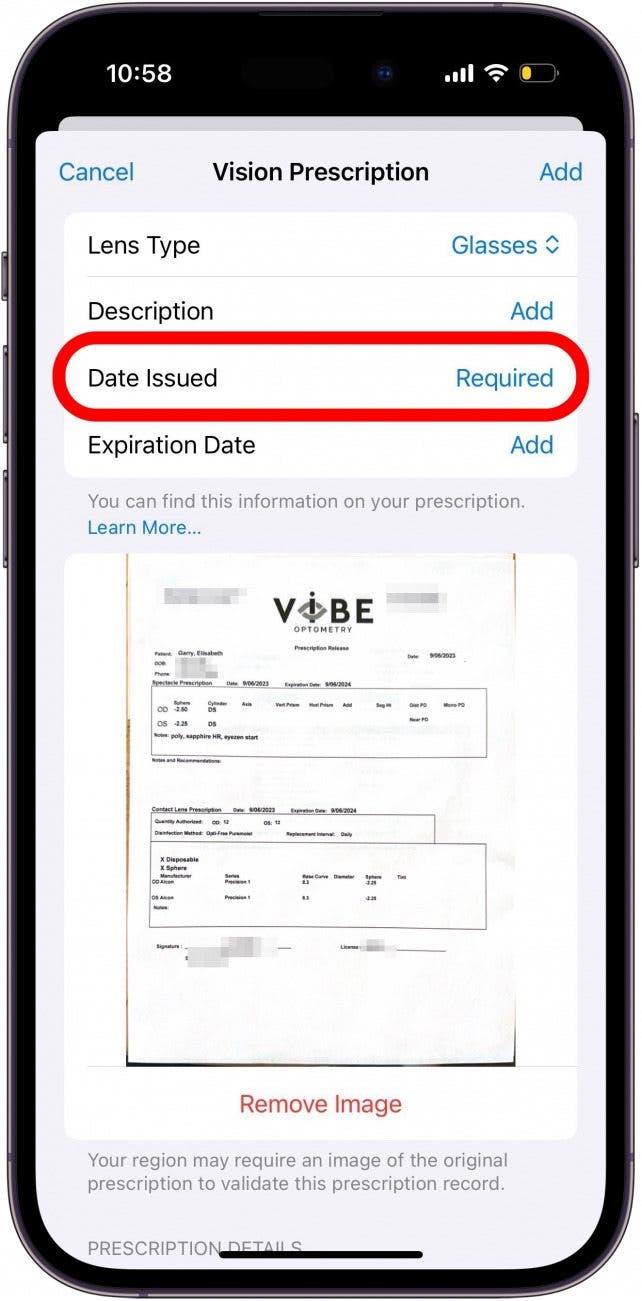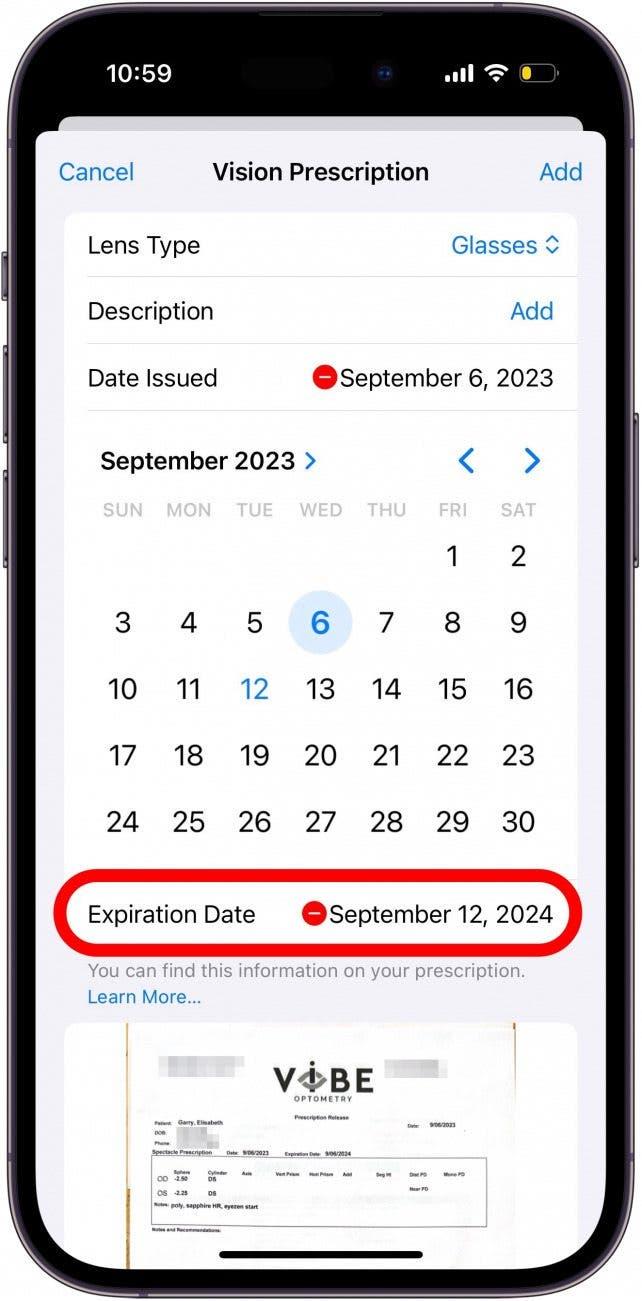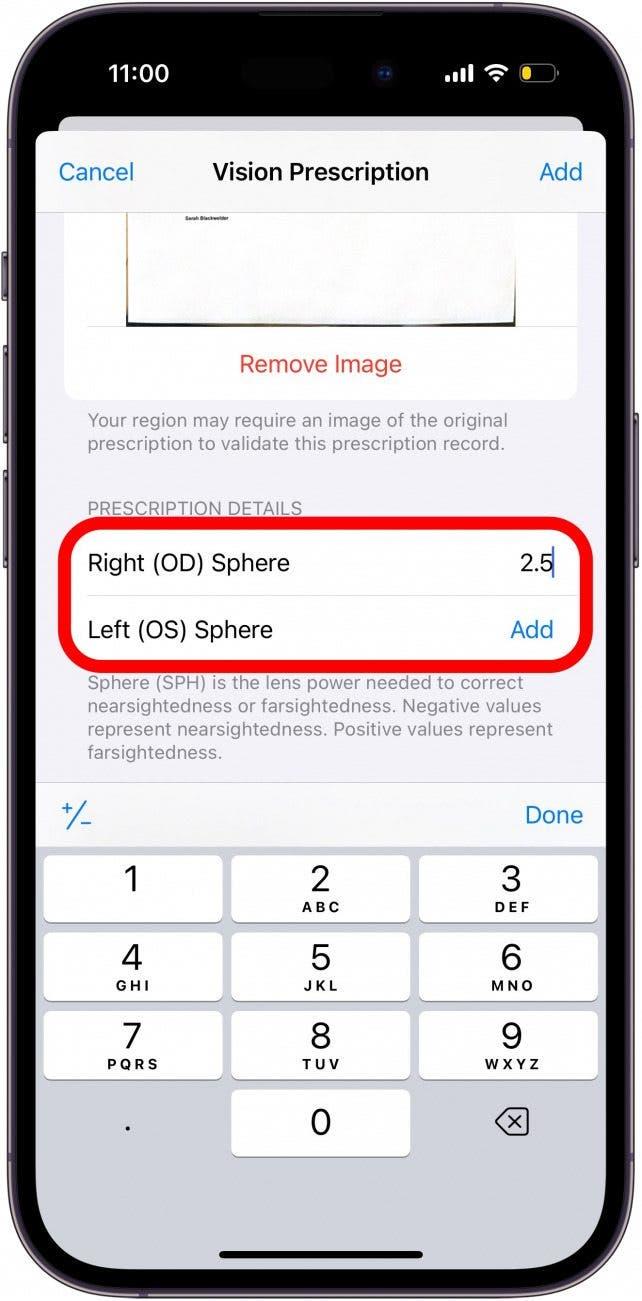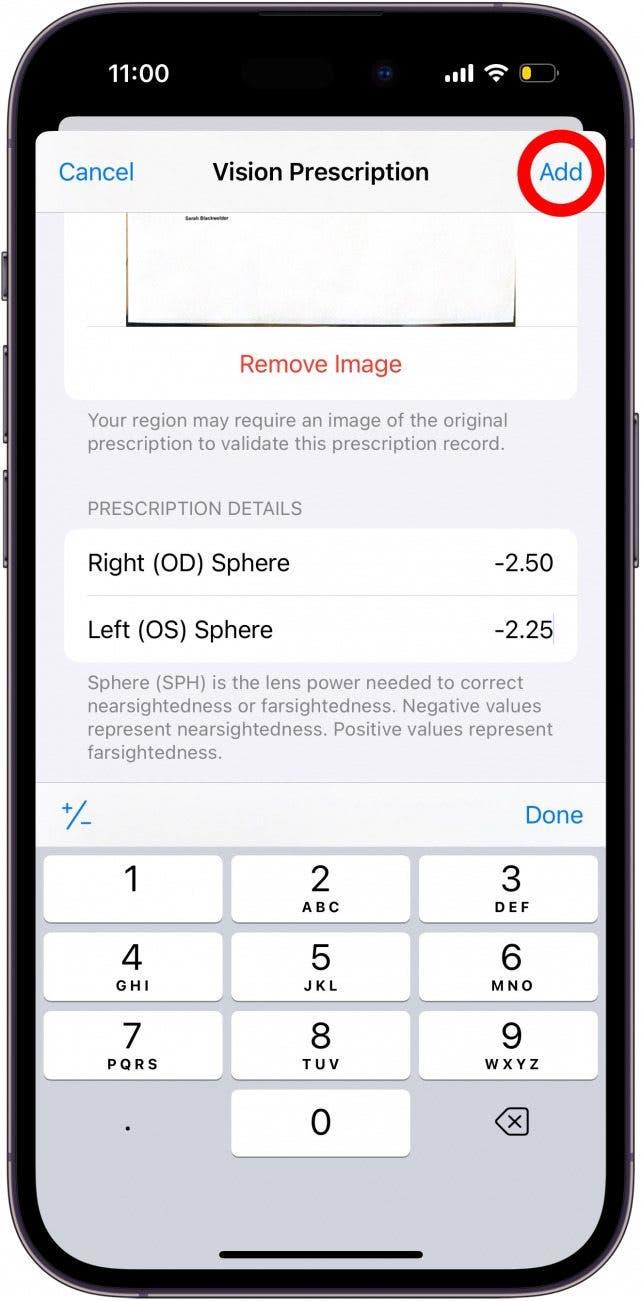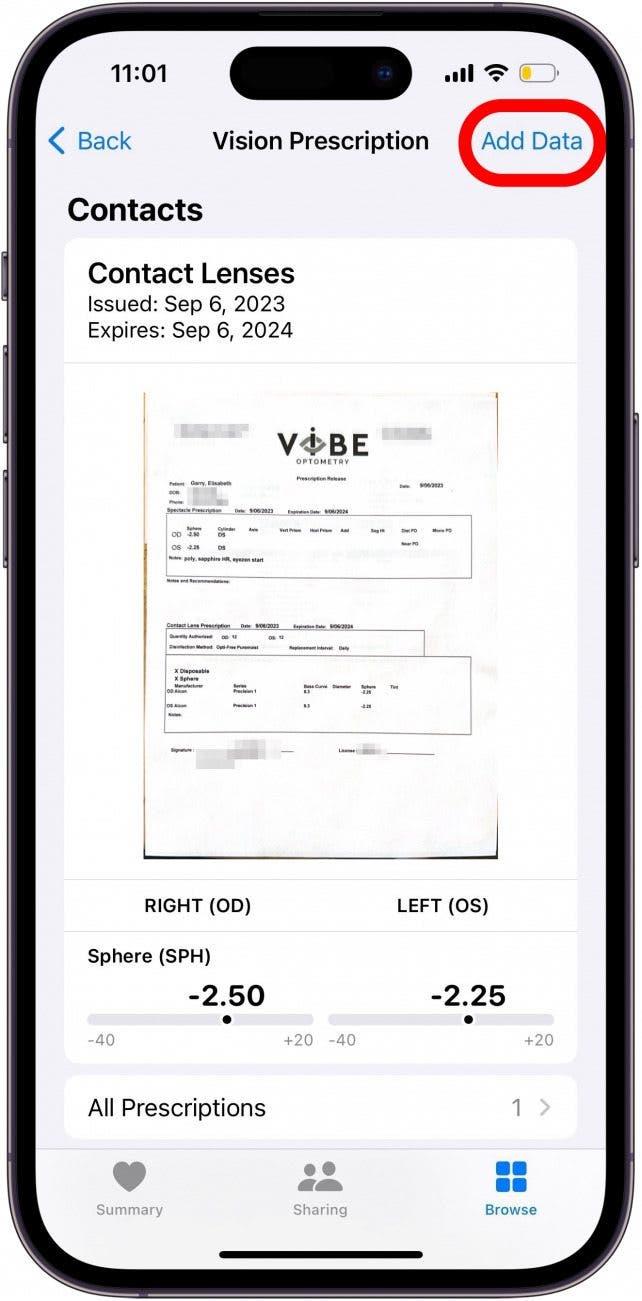თუ თქვენ ჩემნაირი მოგწონთ და ოპტომეტრის დატოვების შემდეგ დაუყოვნებლივ დაკარგავთ თქვენი ხედვის რეცეპტს, თვალის რეცეპტების აპლიკაცია შეიძლება მოსახერხებელი იყოს. საბედნიეროდ, ეს ფუნქციონირება უკვე ინტეგრირებულია ჯანმრთელობის პროგრამაში, არ არის საჭირო მესამე მხარის ჩამოტვირთვისთვის. თქვენ შეგიძლიათ დაამატოთ თქვენი რეცეპტი თქვენს iPhone- ში მარტივად შესასვლელად, როდესაც დაგჭირდებათ.
რატომ გიყვართ ეს რჩევა:
- შეინახეთ თქვენი ხედვის რეცეპტი ნებისმიერ დროს.
- მარტივად მიიღოთ თქვენი რეცეპტი, როდესაც სათვალეების შეკვეთას ინტერნეტით შეუკვეთებთ.
როგორ მოვიძიოთ Apple Health Vision კატეგორიაში
სისტემის მოთხოვნები
ეს რჩევა მუშაობს iPhones– ზე, რომელიც მუშაობს iOS 17 ან შემდეგ. შეიტყვეთ როგორ განაახლოთ iOS 17 .
მე მიყვარს სათვალეების შეკვეთა ინტერნეტით, ასე რომ, იმის შესაძლებლობა, რომ ჩემი ხედვის რეცეპტი დაამატოთ ჯანმრთელობის პროგრამაში, სიცოცხლის ხანგრძლივობა იყო. მე მარტივად შემიძლია წვდომა ჩემს რეცეპტში და დავამატო დეტალები ნებისმიერ ონლაინ ფორმაში. მეტი ინფორმაციის მისაღებად, თუ როგორ ინარჩუნებს თქვენი iPhone ჯანმრთელობას, დარწმუნდით შეამოწმეთ ჩვენი დღის ბიულეტენი. ახლა, აქ მოცემულია, თუ როგორ გამოვიყენოთ Apple- ის ხედვის ჯანმრთელობის მახასიათებლები:
 აღმოაჩინეთ თქვენი iPhone– ის ფარული თვისებები ყოველდღიურად ერთი ყოველდღიური რჩევა (ეკრანის ანაბეჭდები და მკაფიო ინსტრუქციები), ასე რომ თქვენ შეგიძლიათ დაეუფლოთ თქვენს iPhone- ს დღეში მხოლოდ ერთ წუთში.
აღმოაჩინეთ თქვენი iPhone– ის ფარული თვისებები ყოველდღიურად ერთი ყოველდღიური რჩევა (ეკრანის ანაბეჭდები და მკაფიო ინსტრუქციები), ასე რომ თქვენ შეგიძლიათ დაეუფლოთ თქვენს iPhone- ს დღეში მხოლოდ ერთ წუთში.
- გახსენით ჯანმრთელობის პროგრამა .

- შეეხეთ დათვალიერების ჩანართს.

- ონკანის სხეულის გაზომვები .

- ონკანის ხედვის რეცეპტი .

- შეეხეთ დაამატეთ რეცეპტი ან დაამატეთ მონაცემები .

- ორივე ვარიანტი გახსნის ფორმას, რომ დაამატოთ ყველა ის დეტალი, რომელიც საჭიროა თქვენი ხედვის რეცეპტისთვის.

- თქვენ შეგიძლიათ შეეხოთ სურათის დამატება, საჭიროების შემთხვევაში, დაამატეთ ორიგინალური რეცეპტის სურათი.

- შეარჩიეთ თუ არა გსურთ დოკუმენტის სკანირება , ატვირთოთ ფოტო თქვენი ფოტო ბიბლიოთეკიდან, ან ატვირთოთ დოკუმენტი ფაილების აპიდან.

- სურათის ატვირთვის შემდეგ, შეარჩიეთ ლინზების ტიპი და შემდეგ შეეხეთ თარიღს გაცემული თარიღის დასამატებლად.

- მას შემდეგ, რაც შეარჩიეთ თქვენი რეცეპტის გაცემის თარიღი, შეეხეთ ვადის გასვლის თარიღს , რომ აირჩიოთ თარიღი, როდესაც რეცეპტი ამოიწურება.

- გადადით ქვემოთ და შეეხეთ დაამატეთ შემდეგი მარჯვენა (OD) სფეროს და მარცხენა (OS) სფეროს , რომ შეიტანოთ ეს მონაცემები.

- ფორმის შევსების შემდეგ, შეგიძლიათ დაამატოთ დამატება , რომ დაამატოთ იგი ჯანმრთელობის აპლიკაციაში.

- თქვენი რეცეპტის დამატების შემდეგ, ასე გამოიყურება. თქვენ შეგიძლიათ შეეხოთ მონაცემების დამატებას , რომ დაამატოთ ახალი რეცეპტი.

ახლა, თქვენ გექნებათ მარტივად წვდომა თქვენს რეცეპტზე, ნებისმიერ დროს, როდესაც დაგჭირდებათ, თუ არა მას სათვალეების შეკვეთა ინტერნეტით, ან დაგავიწყდათ თქვენი რეცეპტის შემოტანა ადგილობრივ საცალო ვაჭრობაზე.